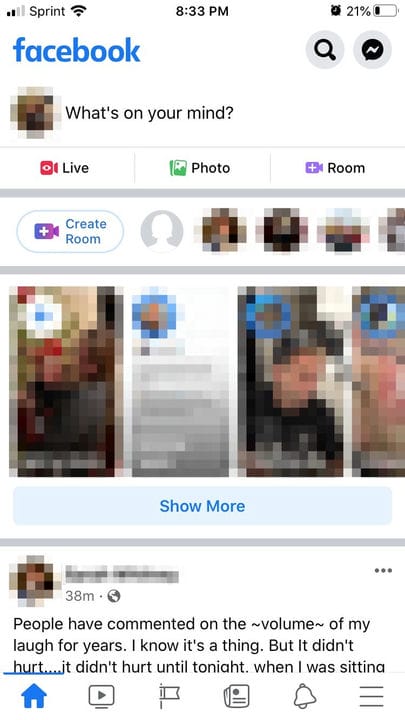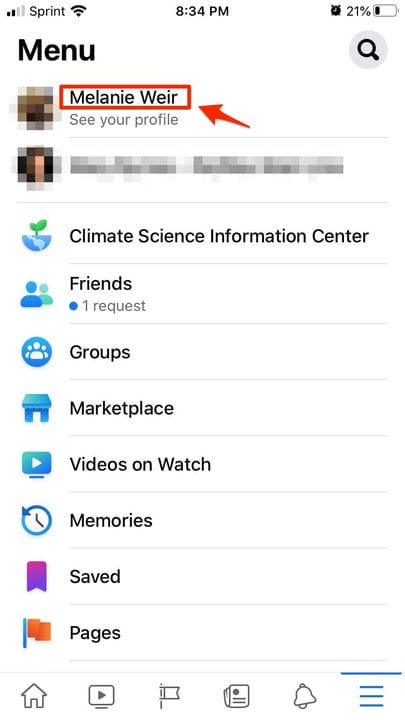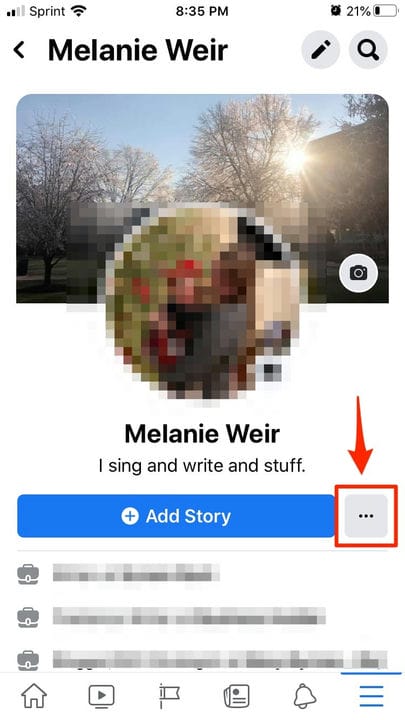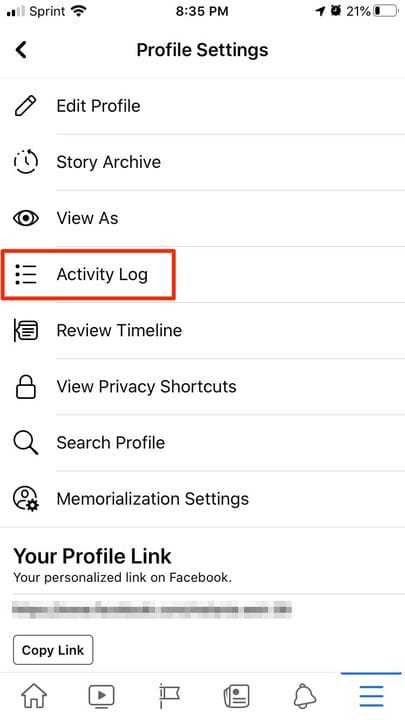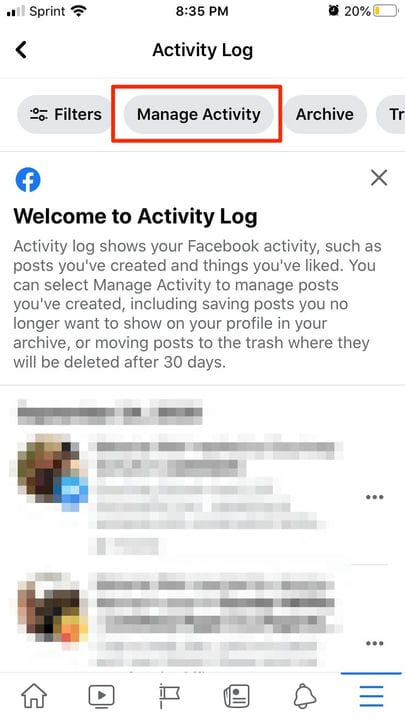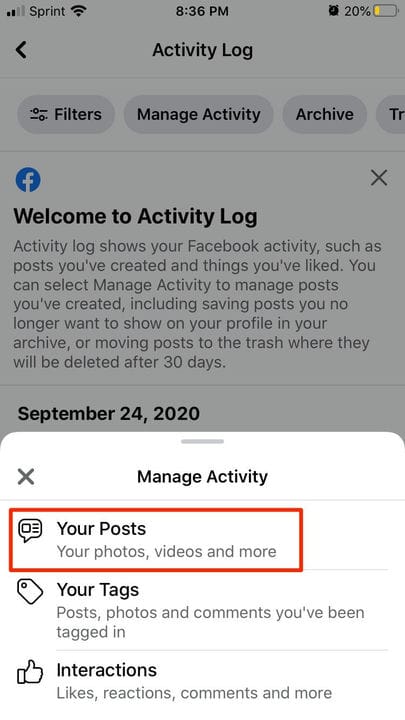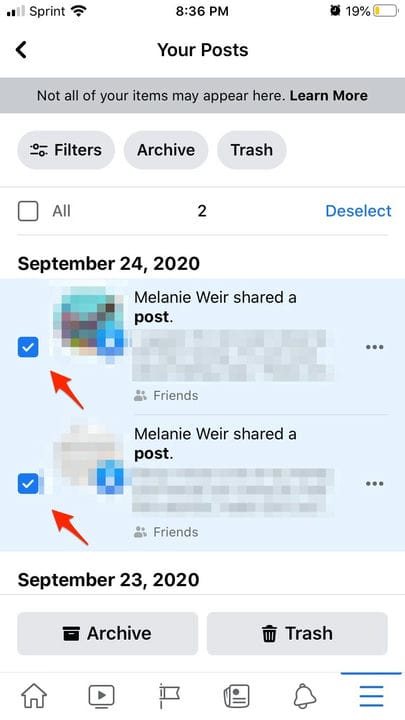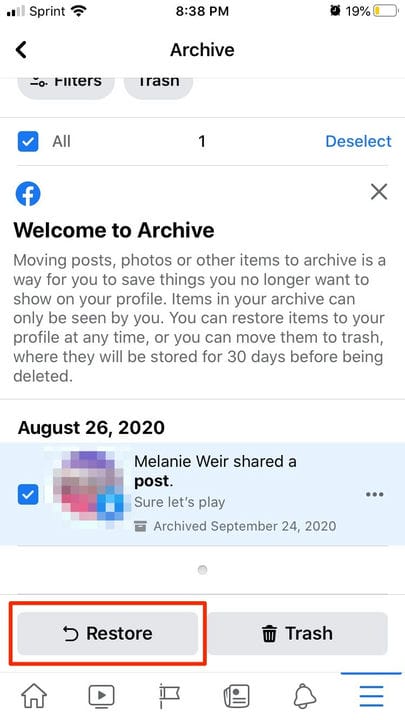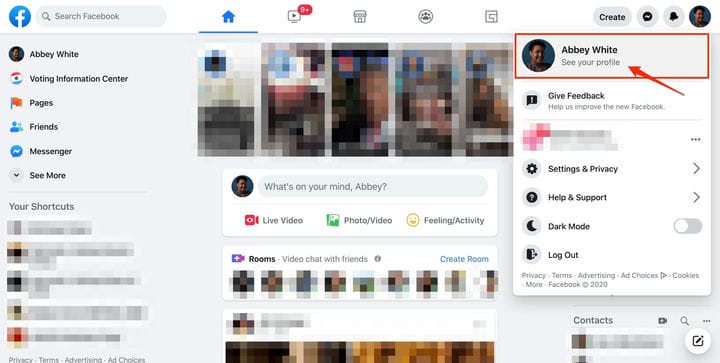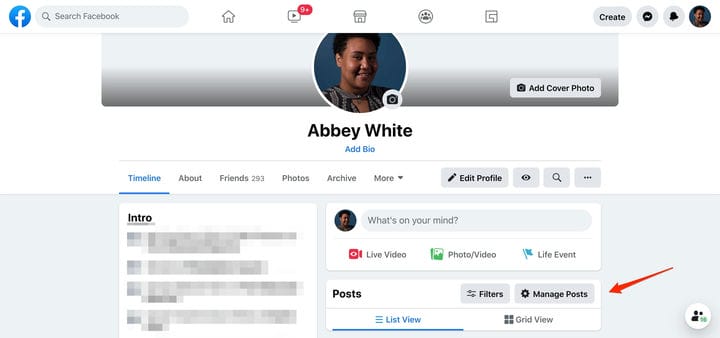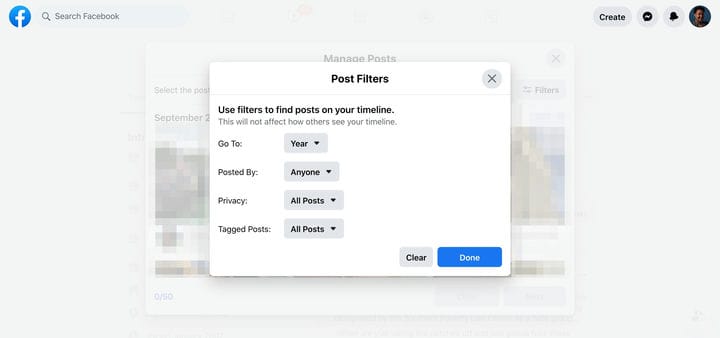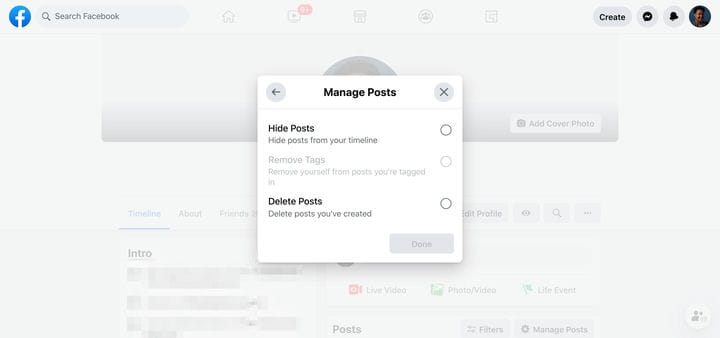Как использовать функцию «Управление активностью» в Facebook для архивации или удаления сообщений
- Функция Facebook «Управление активностью» позволяет быстро и массово просматривать и удалять историю сообщений Facebook на настольном сайте и в мобильном приложении.
- С помощью «Управления активностью» вы можете архивировать контент, который вы не хотите показывать другим, но при этом хотите сохранить для себя, с возможностью разархивировать эти публикации в любое время.
- Вы также можете использовать инструмент Facebook для удаления контента, помещая его в корзину для удаления, где он будет оставаться в течение 30 дней, прежде чем будет окончательно удален с платформы.
- Фильтр Facebook «Управление активностью» также помогает находить определенный контент по типу публикации, человеку или за определенный диапазон дат.
Вы когда-нибудь подавали заявку на работу и, когда вас просили связать свой профиль в Facebook, задавались вопросом: «Хочу ли я, чтобы эти люди видели мои последние несколько сообщений?»
Как насчет отношений, от которых вы хотели бы избавиться от каждой фотографии? Или, может быть, вы иногда увлекаетесь определенной темой только для того, чтобы понять, что вы переборщили с публикациями на эту тему.
Какой бы ни была причина, по которой вы хотите массово удалить сообщения, заметки, фотографии, видео и многое другое, есть хорошие новости. Facebook постепенно внедряет новую функцию, которая сделает вашу жизнь намного проще.
С помощью функции «Управление активностью» вы можете одновременно управлять большой группой сообщений, решая, следует ли их архивировать или удалить навсегда. Это избавит вас от необходимости прокручивать и удалять каждый отдельный пост.
В настоящее время он все еще находится в стадии бета-тестирования, поэтому у вас может быть инструмент, доступный только в мобильном приложении или на веб-сайте, если таковой имеется. Если у вас есть доступ, вот как использовать функцию «Управление активностью» в приложении и на сайте.
Как использовать функцию Facebook «Управление активностью» в мобильном приложении
1. Откройте приложение Facebook на своем телефоне или планшете.
2. Откройте меню настроек приложения.
Эта кнопка представлена тремя горизонтальными линиями «гамбургер» в правом нижнем углу.
3. Коснитесь своего имени, чтобы перейти в свой профиль.
Это приведет вас к мобильной версии вашего профиля.
4. Нажмите кнопку с многоточием, чтобы открыть меню настроек вашего профиля.
Эта кнопка находится рядом с кнопкой «Добавить историю» под вашим именем и биографией.
5. Выберите Журнал действий.
Меню настроек вашего профиля позволяет вам просматривать свою временную шкалу, ярлыки конфиденциальности и многое другое.
6. В верхнем меню нажмите «Управление активностью».
Если вы не видите эту опцию, Facebook еще не сделал ее доступной для вас.
7. В появившемся всплывающем окне нажмите «Ваши публикации» .
Это приведет вас к меню в виде контрольного списка ваших общедоступных сообщений Facebook.
8. Отметьте посты, которые вы больше не хотите видеть публично.
9. Выберите «Архив» или «Корзина».
Вы можете в любой момент удалить их из Архива и Корзины на срок до 30 дней.
10. Если вы хотите переместить сообщение из архива или корзины, в верхней части страницы «Ваши сообщения» выберите «Архив» или «Корзина» в зависимости от того, куда вы хотите переместить сообщение.
11. Еще раз выберите любые сообщения, которые вы хотите переместить.
12. В нижней части окна вы увидите два варианта мест для перемещения ваших сообщений. Нажмите «Архивировать» или «Корзина», чтобы переместить его из одного места в другое.
13. Нажмите «Восстановить», чтобы вернуть публикацию в свой профиль Facebook.
Facebook дает вам возможность перемещать свои сообщения.
Как использовать функцию «Управление активностью» Facebook на настольном веб-сайте
1. Войдите в Facebook.
2. В левом верхнем углу нажмите на фотографию своего профиля.
3. Выберите Просмотреть свой профиль.
Вы также можете щелкнуть фотографию своего профиля в верхней части левой колонки панели инструментов.
4. В поле «Сообщения» выберите «Управление сообщениями».
Это поле находится прямо под полем обновления статуса в вашем профиле Facebook.
5. Щелкните Фильтры в правом верхнем углу всплывающего окна.
6. Настройте фильтры по году, постеру, настройкам конфиденциальности и сообщениям с тегами.
Вы можете настроить все или один из этих фильтров, чтобы найти сообщение или сообщения, которые вы хотите удалить.
7. Установите флажки рядом с публикациями, которыми вы хотите управлять, или выберите «Выбрать все».
8. Щелкните Далее.
9. Выберите «Скрыть сообщения», «Удалить теги» или «Удалить сообщения».
Кнопка «Удалить теги» может быть недоступна, потому что нет тегов, которые можно удалить из выбранных вами сообщений.
10. Нажмите Готово.